CAD中如何制作出动态块?
溜溜自学 室内设计 2022-03-28 浏览:1092
大家好,我是小溜。CAD是目前功能强大的制图软件,现在越来越多的朋友在进行使用,但也有不少新手对软件的功能不太了解,不知道如何操作。在CAD软件中绘制图纸的时候,动态块是非常重要的存在,那么CAD中如何制作出动态块?本次的教程分享给大家,希望能够帮助到需要的小伙伴们。
想要更深入的了解“CAD”可以点击免费试听溜溜自学网课程>>
工具/软件
电脑型号:联想(Lenovo)天逸510S; 系统版本:Windows7; 软件版本:CAD2014
方法/步骤
第1步
首先,我们把想要的图形给画出来;
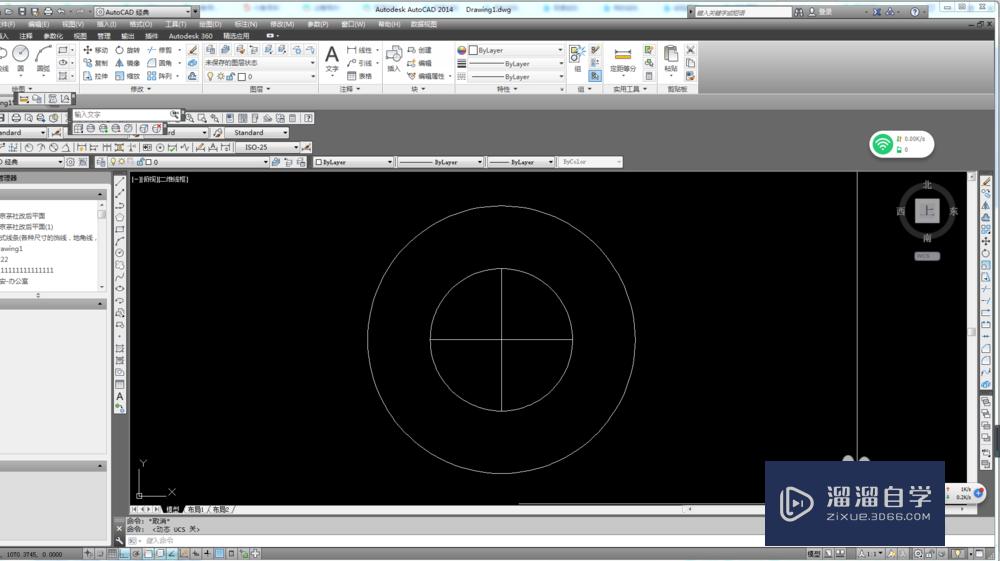
第2步
然后把所有的图形全部选择,输入快捷键“B”(块定义命令);
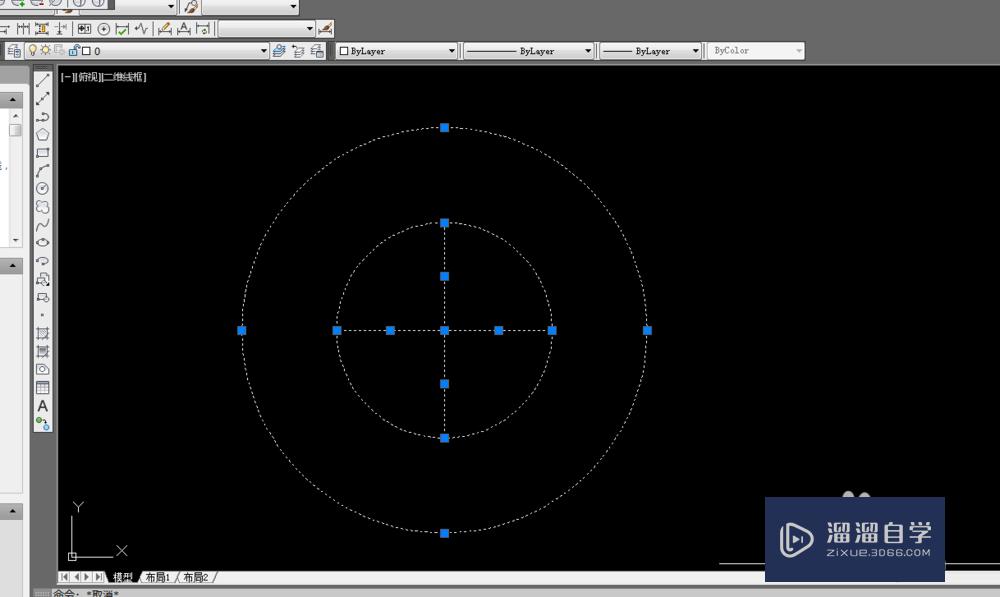
第3步
这时候会弹出一个“块定义”窗口;
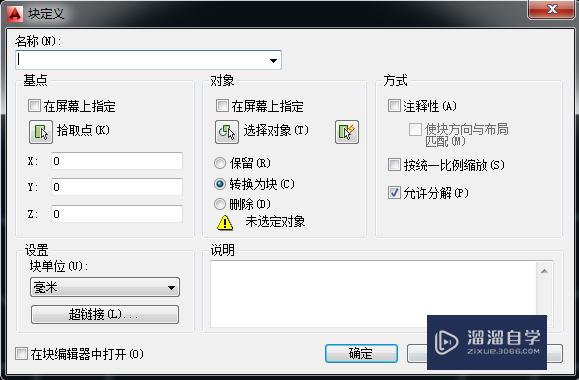
第4步
我们先取一个名称,然后把“转换为块”一栏勾选,接着把“允许分解”一栏勾选,最后点击确定;
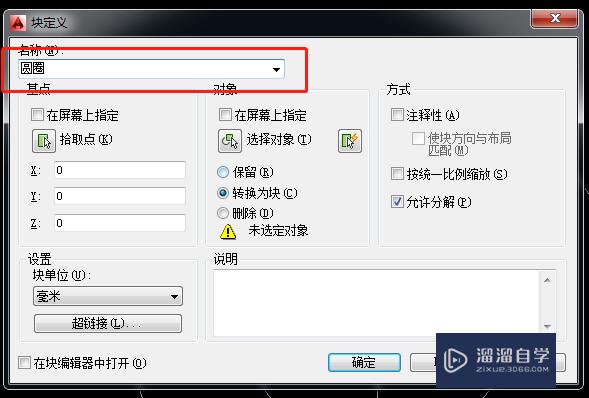
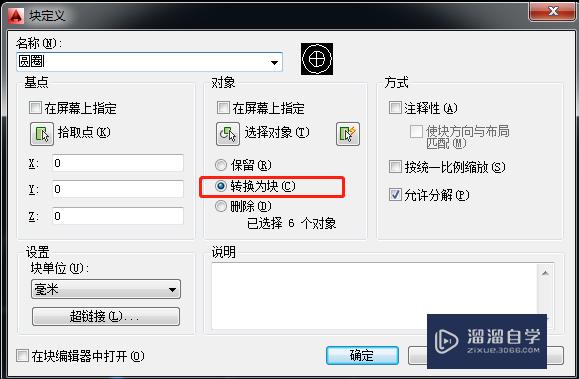
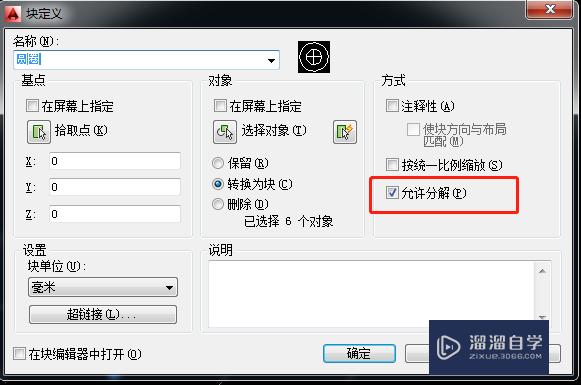
第5步
这时候,我们已经把图形转换为动态块了;
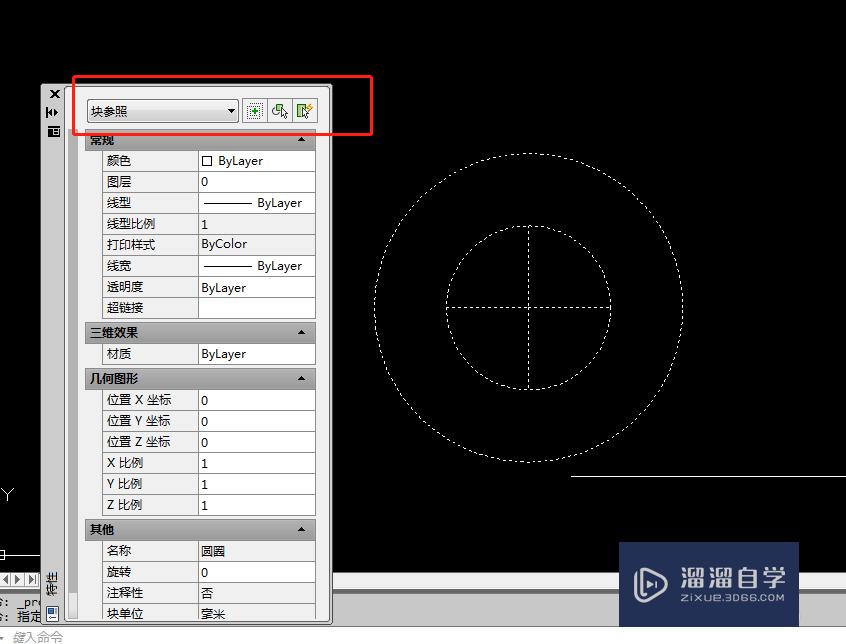
第6步
想要修改动态块的话,只需双击动态块,进入“编辑块定义”窗口,找到要修改动态块的名称,并点击进去;
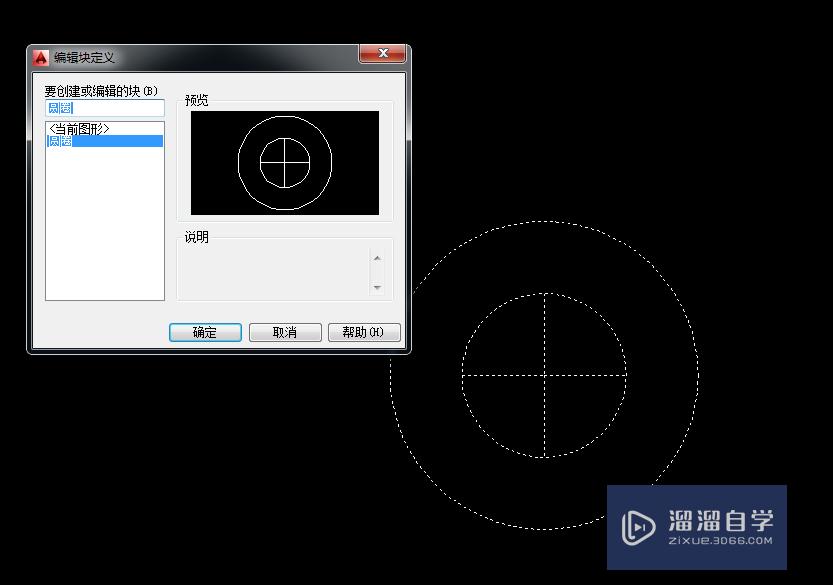
第7步
这时候,就进入了块编辑空间,修改完以后点击“关闭”,然后保存即可。
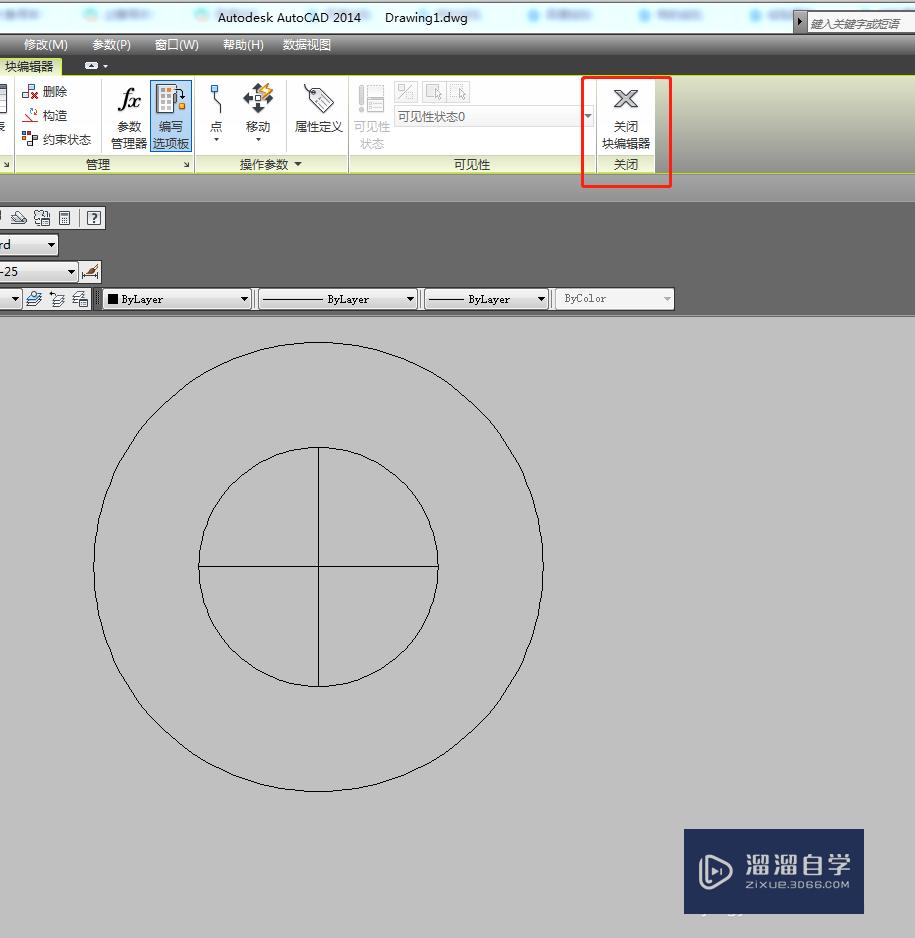
温馨提示
以上就是关于“CAD中如何制作出动态块?”全部内容了,小编已经全部分享给大家了,还不会的小伙伴们可要用心学习哦!虽然刚开始接触CAD软件的时候会遇到很多不懂以及棘手的问题,但只要沉下心来先把基础打好,后续的学习过程就会顺利很多了。想要熟练的掌握现在赶紧打开自己的电脑进行实操吧!最后,希望以上的操作步骤对大家有所帮助。
相关文章
距结束 05 天 20 : 39 : 09
距结束 01 天 08 : 39 : 09
首页









